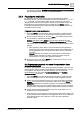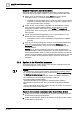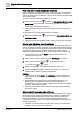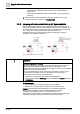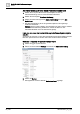User Manual
Schritt
-
für
-
Schritt Bedienanweisungen
Alarm
e
2
64 | 385 A6V10415471_de_a_40
Einfachen Filter setzen
w Sie möchten die Alarmliste nach einem einzigen Kriterium filtern, z.B. nach
Kategorie, Datum/Uhrzeit, Disziplin oder Quellenstatus.
1. Klicken Sie in der Alarmübersichtsleiste das Symbol Filtern .
2. Wählen Sie, was Sie filtern möchten (z.B. Alarmzustand), und klicken Sie dann
das Kriterium, das Sie anwenden möchten (z.B. Unverarbeitet).
a Die Alarmliste wird so gefiltert, dass nur die Alarme angezeigt werden, die dem
Kriterium entsprechen. Die Farbe des Filtersymbols ändert sich zu rot . Die
Kopfzeile der Alarmliste zeigt den aktuell gesetzten Filter.
1. Klicken Sie und wählen Sie Filter entfernen, um den Filter zu entfernen.
Hinweis: Dieser Filtertyp wendet jeweils nur ein Kriterium an. Wenn Sie die obigen
Schritte wiederholen, um ein anderes Kriterium zu wählen (z.B.
Quellenstatus=Aktiv oder Datum und Uhrzeit=Letzte Stunde), wird der zuvor
gewählte Filter gelöscht. Lesen Sie Erweiterte Filter anwenden [➙ 64], wenn Sie
mehrere Kriterien anwenden wollen.
Erweiterten Filter anwenden
w Sie möchten die Alarmliste gleichzeitig nach mehreren Kriterien filtern.
1. Klicken Sie in der Alarmübersichtsleiste den Filter und wählen Sie
Erweiterter Filter.
a Das Dialogfeld Erweiterter Filter wird angezeigt.
2. Wenn Sie nach Kategorie, Disziplin, Alarmstatus und/oder Quellenstatus filtern
möchten:
a. Erweitern Sie die Liste für das Kriterium, das Sie anlegen möchten (z.B.
Kategorie), und wählen Sie einen oder mehrere Werte aus, z.B.
Personensicherheit und Störung.
b. Wiederholen Sie den oben beschriebenen Schritt für alle weiteren Kriterien,
die Sie anwenden möchten, z.B. Disziplin.
3. Verwenden Sie die Dropdown-Listen, um andere Filterkriterien zu wählen, die
Sie anwenden möchten:
– Ort/Bezeichner: Geben Sie einen Teil des System Browser-Pfads oder den
Bezeichner der Alarmquelle ein, z.B. Managementsystem.Clients.
– Name/Beschreibung: Geben Sie einen Teil des Namens oder der
Beschreibung der Alarmquelle ein, z.B. Server.
– System (nur bei verteilten Systemumgebungen verfügbar).
– Datum und Zeit: Filtern basierend auf dem Zeitpunkt, an dem die Alarme
aufgetreten sind, z.B. gestern oder letzte Viertelstunde.
– Tag: Legen Sie fest, ob Sie markierte Alarme selektiv anzeigen oder
ausblenden möchten.
– Wartung: Legen Sie fest, ob nur Alarme der Kategorie Wartung oder nur
der Kategorie Original angezeigt werden sollen.
– Verborgene Alarme anzeigen: Legen Sie fest, ob Alarme angezeigt werden
sollen, die aufgrund der internen Logik der Geräte ausgeblendet werden.
4. Klicken Sie OK.
a Die Liste der Alarme wird entsprechend gefiltert. In der Kopfzeile der
Alarmliste können Sie überprüfen, welche Kriterien Sie angewendet haben.
5. Gehen Sie nötigenfalls zum Kapitel: Einen Alarmlistenfilter speichern [➙ 65].